-
Tutoriel 23 .
Traduit en
 par Byllina que je remercie .
par Byllina que je remercie .Sa superbe version :
Traduit en
 par Hélis que je remercie.
par Hélis que je remercie.Traduit en
 Par Inge-Lore que je remercie .
Par Inge-Lore que je remercie .Sa superbe version .
Les tubes qui se trouvent dans cette archive
ne viennent pas de moi mais de divers groupes
de partage et/ou de mes recherches sur internet.
Ils sont @ usage unique pour ce tutoriel et ne doivent pas
être partagés ou pris pour resservir dans vos propres
tutoriels. Ce tutoriel est issu de mon imagination.
Par respect ne pas le diffuser sur vos sites,
blogs ou forums sans mon accord. N’oubliez pas de
signer vos créations afin d’éviter le plagiat
(de plus en plus courant malheureusement).
Si vous mettez vos réalisations d’après l’un de mes
tutoriels sur vos sites, blogs et forum pensez @ mettre
un lien menant vers mon site vers ce tutoriel.
Merci pour votre compréhension et votre respect
concernant mes conditions.
Nota Bene : je joins le matériel en deux formats :
Format psp et format png pour celles
qui ont des versions inférieures @ psp 10.
Matériel :
2 calques alphas
(calque alpha psp et calque alpha png)
Et/ou les sélections
( pour celles qui préfèrent cette méthode)
(@ enregistrer dans le dossier sélection de psp)
Tube déco :
www_tvn_hu_fd0f206d9f4844221b0d987.png
(Reçu en partage)
Masque : Narah-mask-0252.psp
Tube: NatashaNaStdesigns-automn-el8.png
(Reçu en partage)
1 texture : Corel -08-54.jpg (@ enregistrer dans le dossier
psp corel textures)
Tube : cb45e9ec.png (reçu en partage)
Filtres nécessaires :
Scribe : (partical)
VM toolbox: (Zoom Blur)
Alien Skin Eye Candy 5: Impact: (Gradient Glow - Glass)
Murra' s Meister : (Copies)
Simple : (Diamonds)
Graphics plus: (cross shadow)
Adjust: (variations)
UnPlugged-X : (Vanderlee)
Couleur avant-plan : #2b0428
Couleur arrière-plan : #f54aa2
Autre couleur (3)#989aff
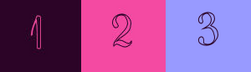
Etape 1
Ouvrir le calque alpha, fenêtre dupliquer et
fermer l’original. Nous allons travailler sur la copie.
Remplir d’un dégradé linéaire avant-plan 180/1
Inversé non coché.
Effet, scribe : partical : control 0 >>> 0
(Voir capture écran)

Calque dupliquer. Effet, VM toolbox: Zoom Blur:
Amount 39/Adjust 60. Sélection, charger @ partir du canal
alpha la sélection 1. Edition effacer ou supprimer au clavier.
Désélectionner tout. Sélection, charger @ partir du canal
alpha la sélection 1BIS. Edition effacer ou supprimer au clavier.
Désélectionner tout. Effet 3D, ombre portée :
0/0/60/10/ noire.
Etape 2
Passer sur le calque du fond. Sélection charger @ partir du
Canal alpha la sélection 2. Transformer la sélection en
Calque, agencer, placer en haut de la pile.
Effet, AAAframes : foto frame :
20/0/0/0/0/0/0/100
(Voir capture écran)

Sélection, modifier, contracter de 20.
Calque, nouveau calque. Copier/coller dans la sélection
la déco : www_tvn_hu_fd0f206d9f4844221b0d987.png.
Coloriser selon les couleurs ici j’ai colorisé avec
ma couleur 1 et ensuite j’ai mis sur luminance H …
@ vous de voir. Effet, 3D, ombre portée.
Idem étape précédente toujours en mémoire.
Sélection inverser. Passer sur le calque de dessous
(Sélection transformée)
Réglage, ajouter/supprimer du bruit :
Ajouter du bruit : uniforme et monochrome cochés
Bruit @ 20%. Désélectionner tout.
Etape 3
Repasser sur le calque du haut (raster 2). Fusionner avec
le calque de dessous. Effet, 3D, ombre portée.
Idem étape précédente toujours en mémoire.
Effet d’image, décalage : décalage horizontal :-19
Décalage vertical : 2-Perso et transparent coché.
Etape 4
Copier/coller la déco 1. Coloriser dans vos tons.
Effet d’image décalage : Décalage horizontal : -386.
Décalage vertical : 173. Perso et transparent cochés.
Outil baguette magique configurée ainsi :
(Voir capture écran)

Sélectionner l’intérieur de ce cadre.
Effet, Alien Skin Eye Candy 5 : Impact :
Gradient Glow: dans setting choisir: factory Default.
Dans basic : (voir capture écran)

Etape 5
La sélection toujours active. Calque nouveau calque.
Copier/coller dans la sélectionla déco :
www_tvn_hu_fd0f206d9f4844221b0d987.png.
Coloriser selon les couleurs
Ici j’ai colorisé avec ma couleur 1.
Réglage netteté, netteté. Calque nouveau calque.
Effet, Alien Skin Eye Candy 5 : Impact : glass configuré
ainsi: setting : factory par default. Basic:
(Voir capture écran)

Fusionner avec le calque de dessous deux fois.
Mode du calque, luminance(H...) Désélectionner tout.
Etape 6
Effet, murra’s meister, copies configuré ainsi :
(Voir capture écran)
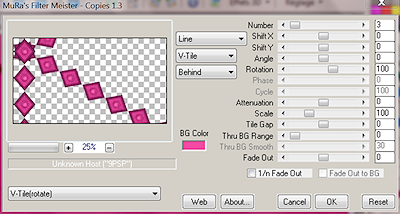
(Au cas où vous auriez des soucis pour effectuer cet
effet je vous ai mis dans le matériel mon effet qu’il vous
faudra coloriser dans vos tons.) Sélection, charger
@ partir du canal alpha la sélection 3. Edition effacer
ou supprimer au clavier. Désélectionner. Calque dupliquer.
Image miroir. Fusionner avec le calque de dessous.
Calque, agencer déplacer vers le bas deux fois.
Effet, 3D , ombre portée : 0/0/80/40 noire.
Ombre sur le nouveau calque non cochée.
Etape 7
Se placer sur le calque du bas (raster1).
Effet, simple, diamonds. Calque dupliquer image miroir.
Baisser l’opacité de ce calque @ 50%. Fusionner avec
le calque de dessous.
Etape 8
Aller en haut de la pile. Calque nouveau calque. Le
Remplir de la couleur 1. Calque nouveau calque de masque
@ partir d’une image. Dans le menu déroulant, choisir :
Narah-mask-0252.psp. Luminance d’origine cochée inverser
les données du masque non cochées. Fusionner le groupe.
Image, redimensionner @ 65% tous les calques décochés.
Effet d’image décalage : Horizontal : -206-Vertical : 92.
Perso et transparent cochés.
Agencer, déplacer vers le bas trois fois.
Passer sur le calque au dessus (raster 2)
Sélection, sélectionner tout. Sélection flottante,
sélection statique. Revenir sur le calque en dessous
(groupe raster3) édition effacer ou supprimer au clavier.
Désélectionner tout.
Etape 9
Toujours sur ce calque (groupe raster 3) Effet texture, store :
Largeur : 3/Opacité : 50/Couleur : 2/Horizontal décoché/
Lumière haut/gauche cochée. (Voir capture écran)

Mode du calque multiplier ou autre au choix. Dupliquer,
image miroir. Fusionner avec le calque de dessous.
Les calques se présentent ainsi : (voir capture écran)

Et nous avons ceci : (voir capture écran)

Etape 10
Se positionner sur le deuxième calque en partant du haut
(Copie de raster 1).Sélection, sélectionner tout.
Sélection flottante, sélection statique. Sélection, modifier.
Sélectionner les bordures de la sélection : cocher extérieur
et anticrénelage. Largeur de la bordure : 4. Remplir avec plusieurs
clics gauche de la couleur 1. Désélectionner tout.
Etape 11
Copier/coller comme nouveau calque le tube
NatashaNaStdesigns-automn-el8.png. Ne pas le bouger
il est @ sa place. Mode du calque luminance. Opacité 70.
Réglage netteté, netteté. Se placer sur le troisième
calque en partant du bas (raster 2) mettre son opacité
@ 75. Faire le même effet sur le calque de dessous
(Groupe raster 3).
Etape 12
Image, ajouter une bordure de 3 couleur avant-plan.
Calque, dupliquer .Image redimensionner @ 95 tous les
calque non cochés. Se placer sur le calque du bas.
Réglage, flou, flou radial configuré ainsi :
(Voir capture écran)

Effet de bord accentuer davantage. Effet, graphics plus,
Cross shadow : 98/31/136/115/0/83/128/128.
Etape 13
Passer sur le calque du dessus (copie de l’arrière-plan)
Effet, de distorsion : distorsion de l’objectif :
(Voir capture écran)

Sélection, charger @ partir du canal alpha la sélection 4.
Sélection inverser. Calque nouveau calque. Effet 3D découpe :
5/5/50/15/noire-couleur de l’intérieur non cochée.
Calque, nouveau calque refaire l’effet 3D découpe en négatif.
Fusionner avec le calque de dessous.
Désélectionner tout.
Etape 14
Image, ajouter une bordure de 5 couleur arrière-plan.
Puis une bordure de 50 contrastante.
Sélection, sélectionner tout, sélection modifier,
contracter de 50. Sélection inverser.
Remplir la sélection d’un dégradé halo :
(Voir capture écran)
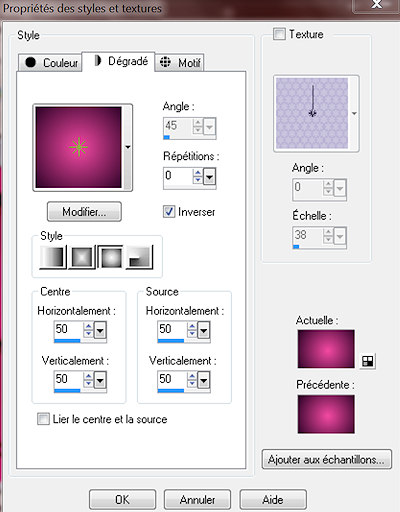
Effet, adjust variations : un clic sur original et un clic
sur darker. Effet, Vanderlee : UnPlugged-X : choisir
tan deform (voir capture écran)
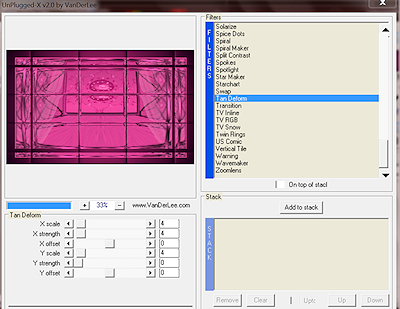
Comme sur ma capture d’écran on ne le voir pas il faut mettre
« Transparency « sur : 0 et laisser sur normal.
Sélection , désélectionner tout .
Etape 15
Sélection, sélectionner tout. Sélection modifier,
contracter de 50, sélection inverser. Effet textures,
sculpture : dans le menu déroulant chercher la texture :
Corel -08-54.jpg configurée ainsi avec la couleur #989aff
(Voir capture écran)

Sélection, inverser. Effet, Nick software color efex pro 3.0
configuré ainsi : (voir capture écran)
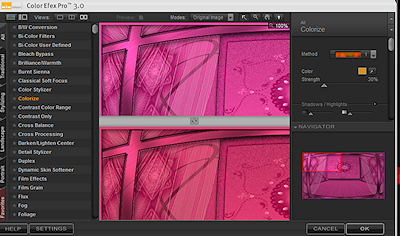
Sélection, inverser refaire @ nouveau l’effet, Nick software
color efex pro 3.0 mais configuré ainsi : (voir capture écran)

Désélectionner tout.
Etape 16
Copier /coller le tube : cb45e9ec.png. Ne pas le bouger
il est @ sa place. Effet 3D, ombre portée : 0/0/60/40/ noire.
Ombre sur le nouveau calque non cochée. Fusionner, tout aplatir.
Image, ajouter une bordure de 1 couleur avant plan.
Apposer sa signature.
Etape finale
Redimensionner @ 950 de largeur. Réglage netteté,
netteté masque flou : rayon : 2,00-intensité : 60-écrêtage : 4-
cocher luminance uniquement. Il ne reste plus qu’@ enregistrer
le travail : fichier –fichier JPEG optimisé compression @ 25.
Fait le : 15 Mars 2014
Testé par mon amie Suzi. Sa superbe version
J’espère que ce tutoriel vous @ plu.
Si vous y constatez des erreurs faites-le moi savoir
je corrigerais. Je vous remercie
du fond du cœur d’avoir pris le temps de le faire et
serais heureuse de recevoir vos versions ce qui
serait pour moi la plus belle des récompenses.


-
Commentaires



































Tes jolie créa bonne soirée
bisous